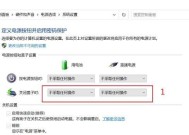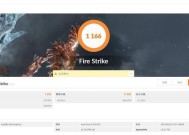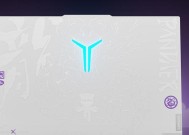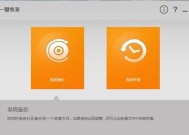联想笔记本安装新系统如何设置?新系统安装后的配置步骤是什么?
- 电脑技巧
- 2025-04-06
- 2
- 更新:2025-03-27 01:02:54
当您的联想笔记本电脑需要安装新系统时,这个过程可以为您的设备带来新的活力,并且可能解决之前遇到的性能问题。下面将为您提供详细的步骤和技巧,以确保您能够顺利进行新的系统安装,并在安装后进行必要的配置,为您的笔记本电脑打造一个高效、定制的工作环境。
系统安装前的准备工作
在开始安装新系统之前,有几个重要的准备步骤需要您注意:
1.备份重要数据:迁移或丢失数据的风险总是存在的,因此请确保已经备份了所有重要的文件和个人数据。
2.驱动程序下载:前往联想官方网站下载适用于新系统的驱动程序,尤其是显卡、声卡、网络适配器和芯片组的驱动等,这些将确保新系统能够识别所有硬件。
3.笔记本电脑充电:确保在安装过程中笔记本电量充足,以防安装过程中断。
4.收集安装密钥:如果您安装的操作系统需要激活,提前准备好产品密钥。
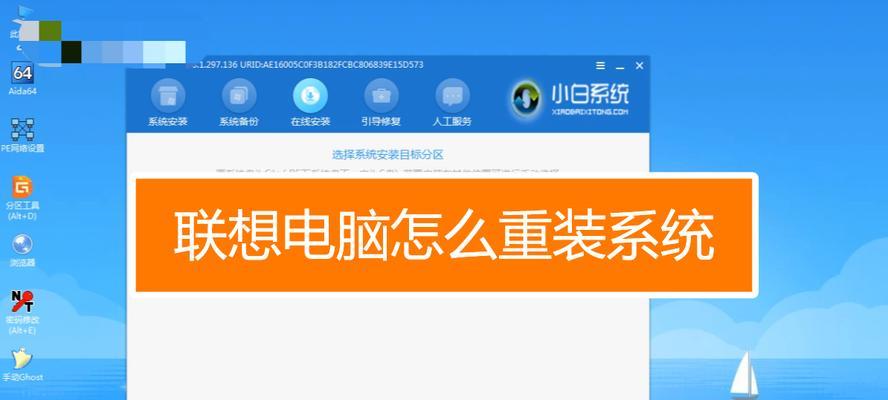
安装新系统
安装新系统的过程依所选操作系统而异,但基本步骤如下:
1.启动安装介质:插入系统安装USB或光盘,并重启您的笔记本电脑。在启动过程中,您可能需要进入BIOS设置,将启动盘设置为首选启动设备。
2.选择安装类型:当系统启动盘引导启动后,按照屏幕提示进行操作。通常您需要选择“自定义安装”。
3.格式化分区:删除当前系统分区,并创建新的分区,这有助于避免新旧系统之间的兼容性问题。
4.开始安装:遵循屏幕上的指示,等待安装过程完成。这可能需要一段时间,具体取决于系统类型和笔记本电脑性能。
5.首次启动配置:新系统安装完成后,系统首次启动时会要求您进行一系列常规配置,包括用户帐户设置、网络选择、时区校准等。
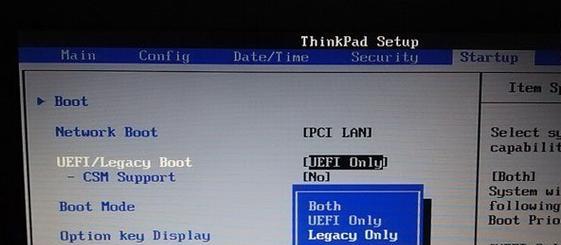
新系统安装后的配置步骤
更新系统和驱动程序
1.更新操作系统:打开“设置”找到“更新与安全”,检查更新并安装所有可用的系统更新。
2.安装驱动程序:利用之前下载的驱动程序,按照系统提示进行安装。请注意检查每个部件是否工作正常。
软件安装与设置
1.安装常用软件:安装办公软件、浏览器、杀毒软件以及其他您常用的工具。为这些软件创建桌面快捷方式以便快速访问。
2.个性化设置:更改桌面背景、调整屏幕保护程序、更改主题或字体,以符合您的个人口味。
系统优化
1.关闭启动项:打开任务管理器,关闭不必要的启动项,这样可以加速启动时间和提升系统性能。
2.磁盘清理:利用系统自带的“磁盘清理”工具,释放硬盘空间,清理不必要的临时文件。
3.系统还原点:创建一个系统还原点,以便在遇到问题时可以轻松恢复到安装新系统的状态。
网络和安全设置
1.连接网络:确保您的笔记本可以连接到互联网,无论是有线还是无线。
2.防火墙和安全设置:检查防火墙设置和安全软件,确保您的设备在互联网中得到充分的保护。
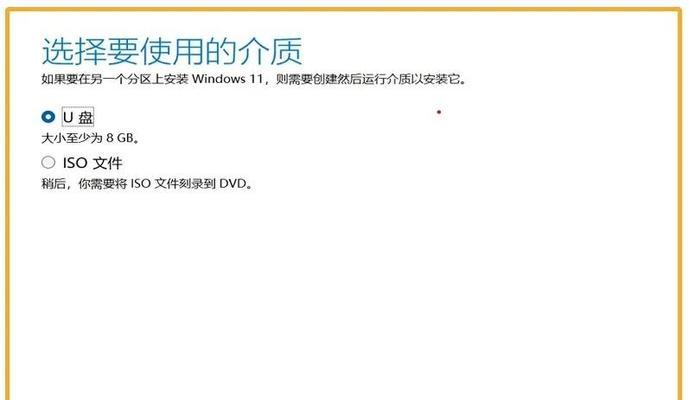
常见问题解答
问:新系统安装后,原有的应用程序是否还能使用?
答:通常,许多应用程序在新系统上仍然可以使用,但前提是在新系统兼容列表中,并且已安装了正确的运行环境和驱动程序。如果应用程序是旧版本,可能需要找到新版本或寻找兼容的替代品。
问:如果新系统安装失败,我该怎么办?
答:失败可能有多种原因,如系统兼容性问题、硬件故障或安装过程中的误操作。您可以尝试重新下载安装介质,检查硬件兼容性,或寻求专业的技术支持。
问:如何确保新系统安装后的性能最佳化?
答:除了上面提到的系统优化措施,您还可以卸载不必要的预装软件、调节电源管理设置(优化电池续航或性能),并定期进行系统维护,如磁盘碎片整理和错误检查。
结语
通过本文的指导,相信您已经能够顺利地在联想笔记本上安装新系统,并且对其进行了适当的配置。进行这些步骤之后,您不仅可以体验到新系统的流畅与高效,还能确保设备运行在最佳状态下。如果您在任何步骤中遇到了问题,建议寻求专业帮助或进一步查阅相关资料。祝您的笔记本电脑工作顺利,使用愉快!